电脑显示不了可用网络 win10系统可用网络不显示的解决方法
更新时间:2024-02-09 12:53:56作者:jiang
在如今高度信息化的时代,电脑已经成为人们生活和工作中不可或缺的工具之一,有时我们可能会遇到一些问题,例如在使用Win10系统时,电脑无法显示可用网络的情况。这对于我们的正常上网和工作造成了很大的困扰。面对这个问题,我们应该如何解决呢?本文将介绍一些解决方法,帮助大家解决Win10系统下电脑无法显示可用网络的问题。
操作方法:
1.打开电脑,进入到系统桌面,在左下角开始按钮上点击鼠标右键。
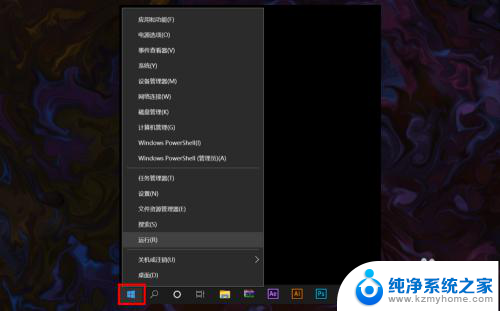
2.在右键菜单中选择运行,打开运行窗口,在输入栏中输入cmd。
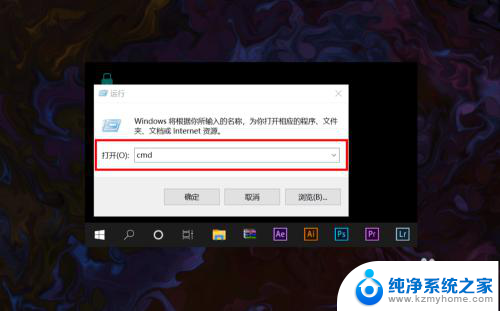
3.输入完后点击确定打开命令提示符窗口,然后输入netsh winsock reset命令。
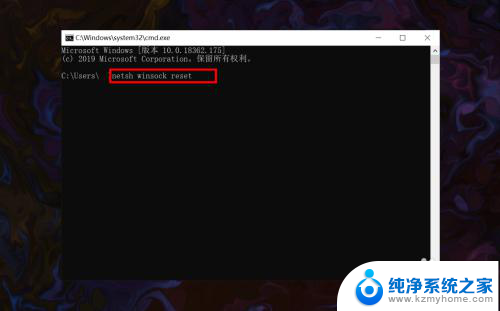
4.输入完成之后,点击键盘上的Enter回车按键。接着就会提示重启计算机。
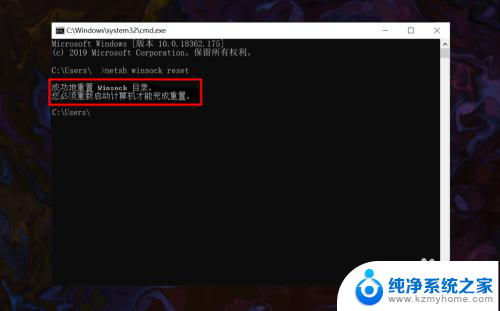
5.保存好电脑资料文件,然后重新启动计算机即可恢复可用网络的显示。
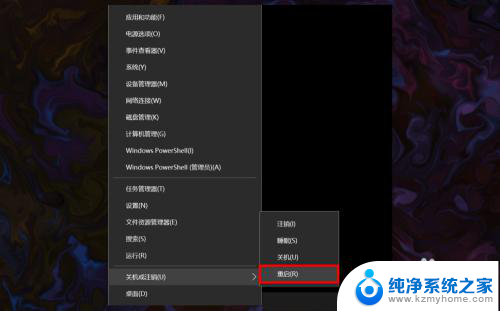
6.重启计算机后,就可以在桌面右下角网络图标中看到系统可用网络的显示。

以上就是电脑无法连接网络的全部内容,如果遇到此问题,您可以根据以上操作进行解决,非常简单快速。
电脑显示不了可用网络 win10系统可用网络不显示的解决方法相关教程
- 电脑无法显示可用wifi Win10无线网络不显示可用的解决方法
- 电脑网络无法显示可用网络 win10系统网络图标不显示怎么办
- 笔记本wifi不显示可用网络 win10系统网络显示可用但无法访问网页怎么办
- win10电脑不显示网络 win10系统网络连接不显示怎么办
- 电脑无法可以连接到网络但无法上网 Win10显示无法连接网络但能上网的原因与解决方法
- win10无法访问 你可能没有权限使用网络资源 Win10提示您可能没有权限使用网络资源怎么解决
- win10网络映射显示不出来 解决Windows 10映射网络驱动器不成功的方法
- 笔记本电脑没有网络可以用吗 WIN10笔记本电脑突然无法访问网络的解决方法
- windows10无线网络图标消失了 win10 无线网络图标不显示如何开启
- 电脑解除网络限速方法 win10系统解除网络限速的方法
- win 10没有管理员权限怎么 Win10怎么获取管理员权限
- 整个win10未响应 电脑桌面突然无响应怎么办
- 台式win10屏幕亮度电脑怎么调 台式电脑屏幕亮度调节快捷键
- win10图形设置如何设置 win10电脑图形设置在哪里找
- win10设置没有唤醒密码设置 Windows 10如何设置电脑唤醒需要输入密码
- win10不能修改分辨率为灰色 win10分辨率调整失效的解决方法
win10系统教程推荐
- 1 台式win10屏幕亮度电脑怎么调 台式电脑屏幕亮度调节快捷键
- 2 电脑win10怎么升级 电脑升级win10步骤
- 3 win10全屏游戏切换桌面 win10打游戏时怎么切换到桌面
- 4 win10修复模式怎么进去安全模式 win10开机进入安全模式步骤
- 5 win10壁纸删除 电脑桌面壁纸怎么取消
- 6 win10有没有自带的录屏 win10自带录屏功能使用教程
- 7 win10如何开机启动.bat文件 bat脚本添加到开机启动项
- 8 win10后台程序太多 笔记本进程太多怎么清理
- 9 win102004任务栏透明 Win10系统任务栏透明度设置教程
- 10 win10禁用本地键盘 笔记本键盘禁用方法